
Vi har nok alle været der. Hitting sender på en email, at vi øjeblikkeligt fortryder. Uanset om det gik til den forkerte person, sendt i et øjeblik af raseri, eller bare med en pinlig typografi, ville det ikke være godt, hvis e-mails kunne hentes? Nå under de rette omstændigheder kan de være.
Lås op på "Essential Microsoft Outlook Keyboard Shortcuts" snydeark nu!
Dette vil tilmelde dig til vores nyhedsbrev
Indtast din e-mail-oplåsning Læs vores privatlivspolitikHvis du bruger Outlook med en Exchange-konto, kan du muligvis trække din e-mail tilbage. Men du skal være hurtig, og du skal håbe, at nogle faktorer er på din side. Vi vil undersøge, hvordan man husker en e-mail, de krav, der skal opfyldes, sammen med nogle alternative tilgange.
Venligst gå ind i kommentarfeltet efterfølgende for at dele dine egne historier om e-mail-tilbagekald og eventuelle tips, du kan dele om emnet.
Sådan tilbagekaldes en meddelelse i Outlook
Det er meget nemt at forsøge at huske en besked i Outlook. Først skal du navigere til mappen Sendte elementer og derefter åbne den besked, du vil genkalde. Fra båndet Sådan tweak Windows og Office Ribbon Menu Sådan tweak Windows og Office Ribbon Menu Den irriterende Ribbon Menu. Lige siden introduktionen i Office 2007 har jeg kæmpet for at komme til det. Jeg foretrak meget Office 2000/2003-metoden til at gemme værktøjer, som du ikke bruger ofte ... Læs mere, sørg for, at fanen Meddelelse er valgt. Klik derefter på Handlinger i gruppen Flyt, og klik derefter på Handlinger (som muligvis er kollapset i et ikon afhængigt af din vinduestørrelse). Fra den rullemenode, der vises, skal du vælge Gendan denne meddelelse ....
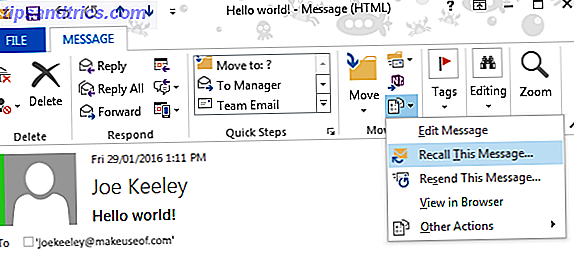
Et nyt vindue åbnes, hvilket vil lade dig vælge, hvordan du vil håndtere tilbagekaldelsen. Du kan slette ulæste kopier af denne besked for at fjerne e-mailen fra modtagerens indbakke helt. Alternativt kan du slette ulæste kopier og erstatte med en ny besked, hvis du vil sende en anden e-mail i stedet for originalen.
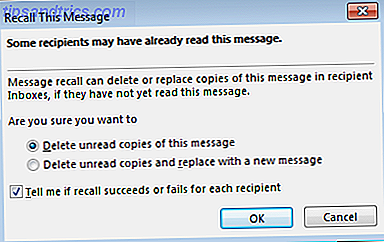
Du kan også vælge at krydsse Fortæl mig, hvis tilbagekaldingen lykkes eller fejler for hver modtager . Dette vil sende dig en email, som fortæller dig resultatet af hvert tilbagekaldelsesforsøg. Når du har modtaget disse, vil du se et sporingsikon i båndet, der kan klikkes for at give et resumé af resultaterne.
Når du er færdig, skal du klikke på OK for at tilbagekalde meddelelsen. Dette vil så sende en anmodning til modtagerens adresse og bede e-mail-klienten om at slette den oprindelige email.
Faktorer for Recall Success
Denne funktion virker kun nogensinde, hvis du bruger en Microsoft Exchange-e-mail-konto, og modtageren er på samme server som dig. Hvis du vil kontrollere, om du bruger en Exchange-konto, skal du i Outlook navigere til File, vælge Kontoindstillinger og derefter klikke på knappen Kontoindstillinger . På fanen E-mail kan du se under type kolonnen hvilken type konto du bruger.
Med denne begrænsning i tankerne vil tilbagekaldelse ikke virke på e-mails, du har sendt uden for en organisation til for eksempel en Gmail- eller Yahoo-konto Opret en Microsoft-konto på Windows 10 Brug Gmail eller Yahoo! Opret en Microsoft-konto på Windows 10 Brug af Gmail eller Yahoo! Sådan gør du en Microsoft-konto til Windows 10 uden en Microsoft-e-mail-adresse. Læs mere . Dette skyldes, at når en e-mail har forladt din interne server, har du ikke kontrol over det. Der er ingen universel regel, at en e-mail-server skal overholde en tilbagekaldelsesanmodning; Faktisk vil det ikke engang blive behandlet.
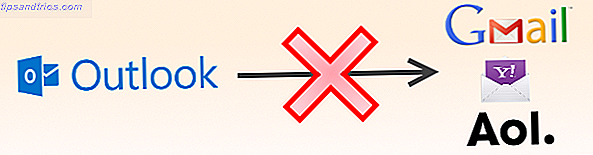
Selvom du og din modtager er på samme Exchange-server, betyder det stadig ikke garanteret tilbagekaldelsessucces. Vigtigst er, at tilbagekaldelsesanmodningen skal læses først. Hvis modtageren har åbnet den oprindelige meddelelse, vil tilbagekaldelsen mislykkes.
Men hvis modtageren automatisk behandler mødeanmodninger og svar på mødeforespørgsler og afstemninger, der er aktiveret i deres indstillinger, vil tilbagekaldelsen ske automatisk i baggrunden. Denne indstilling kan findes ved at gå til Filer> Valg> Mail> Sporing .
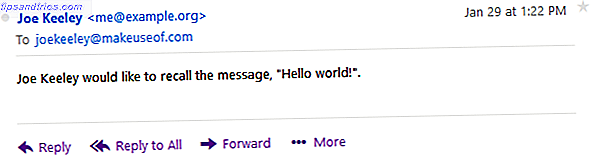
Hvis modtageren har en regel, der flytter din e-mail fra indbakken til en anden mappe, vil tilbagekaldelsesanmodningen mislykkes. Hvis e-mailen sendes til en offentlig indbakke, og tilbagekaldelsesanmodningen læses af en anden end den påtænkte individuelle modtager, vil tilbagekaldelsen ikke fungere.
Endelig kan tilbagekaldelsesanmodninger ikke behandles, hvis modtageren ser deres e-mails uden for Outlook-skrivebordsprogrammet, f.eks. Via Outlook-webapps Hotmail Is Dead! Microsoft Outlook Email Services Forklaret Hotmail er død! Microsoft Outlook Email Services Forklaret Stop med at søge efter Hotmail! Terminologien omkring de forskellige Microsoft Outlook-e-mail-tjenester er forvirrende. Hvis du ikke længere ved, om det hedder Outlook-webapp, Outlook Online eller andet, skal vi forklare. Læs mere eller deres mobile enhed.
Alternativer til tilbagekaldelse
Hvis du ofte finder dig selv nødt til at huske e-mails, kan det være bedst at tage en alternativ tilgang.
En metode til at gøre dette er at indstille en regel i Outlook for at forsinke afsendelsen af dine meddelelser. For at starte, skal du navigere til fanen Filer og derefter vælge Administrer regler og advarsler . Klik på Ny regel i fanen E-mail-regler . Følg guiden igennem, og du kan indstille vilkår, du kan lide; for eksempel om du vil ignorere reglen, hvis du sender til en bestemt person. Bare sørg for, at du vælger handlingen med at udsætte leveringen med et antal minutter s, som derefter kan indstilles i op til 120 minutter.

Hvis du bruger Gmail og leder efter en lignende funktion til at huske, har du held og lykke. Naviger til din indbakke, og klik på tandhjulsikonet øverst til højre og vælg derefter Indstillinger . På fanen Generelt skal du navigere til sektionen Fortryd send . Dette var tidligere inden for Labs-sektionen, men er nu en fuldt udbygget Gmail-funktion. Tjek Aktiver Fortryd Send, og indstil derefter et tidsinterval på op til 30 sekunder af, hvor længe du vil forsinke afsendelse af e-mail for at give dig et vindue, hvor du kan trække ind.
Total Email Recall
Som du har set, er det en simpel procedure at trække en email i Outlook. Men om tilbagekaldelsen vil blive vellykket, er et helt andet spørgsmål, fordi det afhænger af så mange faktorer. I en verden, hvor folk kan få adgang til deres e-mails, hvor som helst Korrekt Gmail på din iPhone: 4 Google-venlige e-mail-apps Korrekt Gmail på din iPhone: 4 Google-venlige e-mail-apps Hvilken app giver dig den reneste Gmail-oplevelse på din iPhone? Vi har testet en lang række af dagens populære e-mail-apps for at finde ud af. Læs mere til enhver tid, du bør ikke stole på tilbagekaldelse.
I stedet skal du overveje at bruge en alternativ metode til at forsinke at sende din e-mail, hvis du ofte sender noget ved en fejl. Det betyder, at det ikke vil blive sendt straks og sikrer også, at du ikke bliver forladt fra en fejl!
Har du egne tips til at dele med hensyn til tilbagekaldelse af e-mails? Har du nogen historier at dele om en tilbagekaldelse?
Billedkreditter: løbende jagt af Luis Louro via Shutterstock

![Spotify får en opdatering til DJ'er - tilføjer gapless afspilning og krydsfade [Nyheder]](https://www.tipsandtrics.com/img/internet/834/spotify-gets-an-update.jpg)

